Guide d’utilisation SFR mail : SFR Mail est un service de messagerie similaire à Gmail et Yahoo qui vous permet de composer, envoyer, consulter, transférer, répondre à des e-mails vers des boîtes e-mails de tous les fournisseurs de messagerie depuis l’interface web, un logiciel de messagerie ou une application mobile.
Dans cet article, on partage avec vous le guide complet pour apprendre à créer, gérer et configurer votre boite SFR mail facilement et efficacement.
Table des matières
Comment créer une nouvelle adresse mail SFR ?
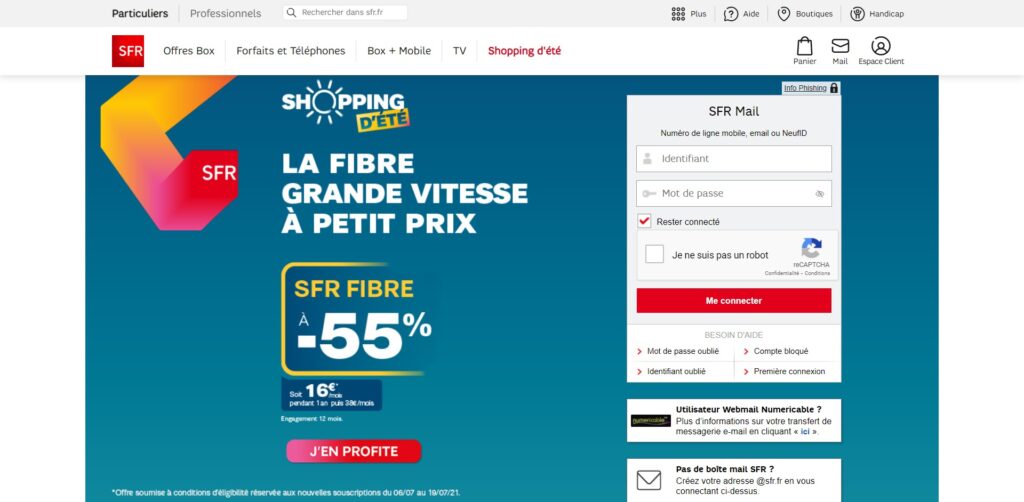
Pour créer une adresse e-mail depuis SFR Mail, veuillez suivre ces étapes :
- Renseignez vos identifiants pour vous connecter à SFR Mail.
- Cliquez sur « Me connecter ».
- Ouvrez le menu Paramètres en cliquant sur le bouton en forme d’écrou.
- Cliquez sur « Gestion des adresses mails secondaires ».
- Puis, sur le bouton « Créer une nouvelle adresse e-mail ».
- Saisissez l’adresse e-mail de votre choix et son mot de passe.
- Renseignez les informations personnelles concernant l’utilisateur de cette nouvelle adresse.
- Cliquez sur le bouton Valider.
Un message de confirmation s’affiche et récapitule toutes les adresses associées à votre compte principal. Si vous n’avez pas une adresse email auparavant, il faut donc créer une adresse e-mail depuis l’espace client SFR en suivent ces étapes :
- Rendez-vous sur la page de création d’e-mail de votre Espace Client.
- Identifiez-vous.
- Saisissez l’adresse e-mail de votre choix et son mot de passe.
- Renseignez les informations personnelles concernant l’utilisateur de cette nouvelle adresse.
- Cliquez sur le bouton Valider.

Un message de confirmation s’affiche et récapitule toutes les adresses associées à votre compte principal.
Si vous êtes client SFR mobile, votre identifiant correspond à votre numéro de téléphone portable SFR. En tant que client SFR box, il faudra saisir votre adresse email SFR pour vous connecter à votre Espace Client en ligne.
Comment se connecter à la boite mail SFR ?
Pour utiliser votre adresse mail ou votre boite mail en ligne sans installer l’application, vous avez la possibilité d’utiliser le Webmail SFR.

Pour cela, vous avez besoin de votre ordinateur ou votre mobile, votre adresse e-mail @sfr.fr (indiquée sur votre facture SFR) ou numéro de mobile SFR et votre mot de passe d’accès à votre Espace Client SFR.
Accède au Webmail SFR
- Lancez votre navigateur Internet habituel et rendez-vous sur le site www.sfr.fr, puis cliquez sur l’icône Enveloppe, en haut de l’écran.
- Ou Lancez votre navigateur Internet* et rendez-vous sur le site messagerie.sfr.fr.
- Client SFR Box
- Saisissez votre adresse e-mail @sfr.fr et votre mot de passe.
- Cliquez sur « Me connecter ».
- Client SFR Mobile
- Saisissez votre numéro de mobile SFR ou votre adresse e-mail @sfr.fr et votre mot de passe.
- Cliquez sur « Me connecter ».
- Client SFR Box
Si vous ne connaissez pas vos identifiants SFR, cliquez sur « Identifiant oublié » ou « Mot de passe oublié ».
Découvrez : Zimbra Free : Tout savoir sur le webmail gratuit de Free
Depuis mon mobile ou ma tablette
- Vous pouvez télécharger gratuitement l’application SFR Mail sur votre mobile :
- sur le Google Play Store si vous avez un mobile ou une tablette Android,
- sur l’App Store si vous avez un iPhone ou un iPad,
- en envoyant « mail » par SMS au 500 depuis votre mobile SFR, pour recevoir le lien de téléchargement de l’appli.
- Appuyez sur l’icône SFR Mail sur l’écran de votre mobile.
- Client SFR Box
- Saisissez votre adresse e-mail @sfr.fr et votre mot de passe.
- Cliquez sur « ME CONNECTER ».
- Client SFR Mobile
- Saisissez votre numéro de mobile SFR ou votre adresse e-mail @sfr.fr et votre mot de passe.
- Cliquez sur « ME CONNECTER ».
- Client SFR Box

Si vous ne connaissez pas vos identifiants SFR, cliquez sur « BESOIN D’AIDE », puis sur « IDENTIFIANT OUBLIE » ou « MOT DE PASSE OUBLIE ».
A lire aussi : YOPmail – Créer des Adresses Emails Jetables et Anonymes pour vous protéger contre le spam & Hotmail : C’est quoi ? Messagerie, Connexion, Compte & Informations (Outlook)
Comment paramétrer mon iPhone pour recevoir mes e-mails ?
Pour recevoir et envoyer vos emails personnels sur votre iPhone vous devez d’abord saisir et activer certains paramètres. Pour cela, suivez les 5 étapes décrites ci-dessous.

- Rendez-vous dans le menu de votre iPhone : Réglages > Mails, Contacts, Calendrier > Ajouter un compte… > Autre.
- Saisissez les informations demandées et appuyez sur le bouton « Enregistrer » lorsque vous avez fini.
- Nom : choisissez le nom que vous souhaitez donner à cette adresse email.
- Adresse : tapez votre adresse email complète.
- Mot de passe : saisissez le mot de passe lié à votre adresse email.
- Description : ce champ est pré-rempli.
- Une fenêtre « Vérification du compte SMTP a échoué » apparaît. Le message indique qu’il n’est pas possible d’envoyer de mails avec les paramètres par défaut du fournisseur d’adresse mail sélectionné.
- Cliquez sur OK pour pouvoir saisir les paramètres liés à SFR.
- Sélectionnez le mode de récupération des mails (Imap ou POP) correspondant à votre fournisseur.
- Dans la partie « Serveur de réception » saisissez les informations suivantes :
- Nom d’hôte : saisissez le serveur entrant de l’adresse mail (cf. tableau).
- Nom d’utilisateur : saisissez le radical de votre adresse email, c’est la partie de votre adresse e-mail située avant le symbole @ (Ex. « melanie@free.fr » devient « melanie »).
- Mot de passe : ce champ est pré-rempli.
- Dans la partie «Serveur d’envoi» saisissez les données suivantes :
- Nom d’hôte : quelque soit l’adresse mail choisie et quelque soit le mode de récupération de mail sélectionné (IMAP/POP), toujours saisir smtp-auth.sfr.fr.
- Nom d’utilisateur et Mot de passe : supprimez les informations pré-saisies.
- Pensez à enregistrer les modifications apportées en appuyant sur le bouton Enregistrer.
- Une fenêtre « Connexion impossible avec SSL » apparaît. Cliquez sur Oui pour finaliser le paramétrage.
A lire aussi : Webmail Versailles – Comment Utiliser la Messagerie de l’académie de Versailles (Mobile et Web) & Reverso Correcteur – Meilleur Correcteur d’orthographe gratuit pour des textes irréprochables
Comment Configurer les principaux serveurs e-mail ?
Pour configurer votre boite mail sur Outlook, iPhone ou autres clients de messagerie il faut utiliser les paramètres SMTP, FTP et IMAP. Voici les paramètres des principaux serveurs e-mail SFR :
| Standard | SSL | |
| POP | 110 | 995 |
| IMAP | 143 | 993 |
| SMTP | 25 | 465 ou 587 |
SSL (Security Socket Layer) et TLS (Transport Layer Security) sont des protocoles de sécurisation.
| FAI | POP | IMAP | SMTP (pour WiFi non SFR) | INFO |
|---|---|---|---|---|
| 1and1 | pop.1and1.fr (SSL) | imap.1and1.fr | auth.smtp.1and1.fr (SSL) | Nom d’utilisateur = adresse e-mail |
| 9 Business | pop.9business.fr | – | smtp.9business.fr | – |
| 9 Telecom | pop.neuf.fr | imap.neuf.fr | smtp.neuf.fr | – |
| 9ONLINE | pop.9online.fr | non | smtp.9online.fr | – |
| AKEONET | pop.akeonet.com | non | smtp.akeonet.com | – |
| ALICE | pop.alice.fr , pop.aliceadsl.fr | imap.aliceadsl.fr | smtp.alice.fr , smtp.aliceadsl.fr | Accès POP à activer Nom d’utilisateur = adresse e-mail. Si échec : remplacer le @ par % |
| AOL | pop.aol.com | imap.fr.aol.com | smtp.fr.aol.com (SSL) | – |
| ALTERN.ORG | pop.altern.org, altern.org | imap.altern.org | non | – |
| Bouygues Telecom / Bbox | pop3.bbox.fr | imap4.bbox.fr | smtp.bbox.fr | – |
| CARAMAIL | pop.gmx.com | imap.gmx.com | smtp.gmx.com | – |
| CEGETEL | pop.cegetel.net | imap.cegetel.net | smtp.sfr.fr (port 465) | Le serveur sortant mail.sfr.net/mail.sfr.fr (port 25, sans authentification) reste valable |
| SSL activé | Le SSL permet l’envoi d’e-mails depuis n’importe quelle connexion, qu’elle soit SFR ou concurrente, et ne nécessite donc plus le paramétrage d’un second SMTP lorsque vous utilisez un point d’accès WiFi non SFR | – | ||
| Vérifier que que le mot de passe et le nom d’utilisateur soient bien renseignés (xxx@cegetel.net) | Le SSL est à privilégier. A noter que pour le serveur entrant, le paramétrage en POP est à privilégier pour les adresses SFR. En effet, certains dysfonctionnements ont été constatés en IMAP (notamment lors de la suppression de messages) | – | ||
| CLUB INTERNET | pop3.club-internet.fr | imap.club-internet.fr | smtp.sfr.fr (port 465) | Le serveur sortant mail.sfr.net/mail.sfr.fr (port 25, sans authentification) reste valable |
| SSL activé | Le SSL permet l’envoi d’e-mails depuis n’importe quelle connexion, qu’elle soit SFR ou concurrente, et ne nécessite donc plus le paramétrage d’un second SMTP lorsque vous utilisez un point d’accès WiFi non SFR | – | ||
| Vérifier que que le mot de passe et le nom d’utilisateur soient bien renseignés (xxx@club- internet.fr) | Le SSL est à privilégier. A noter que pour le serveur entrant, le paramétrage en POP est à privilégier pour les adresses SFR. En effet, certains dysfonctionnements ont été constatés en IMAP (notamment lors de la suppression de messages) | – | ||
| DARTY BOX | pop3.live.com (SSL, port 995) | non | mail.sfr.fr ou smtp.live.com (Port 587 ou 25) | – |
| ESTVIDEO | pop.evhr.net | – | smtp.evhr.net | – |
| FREE | pop.free.fr ou pop3.free.fr | imap.free.fr | smtp.free.fr | Nom d’utilisateur = adresse e-mail |
| FREESURF | pop.freesurf.fr | imap.freesurf.fr | smtp.freesurf.fr | – |
| GAWAB | pop.gawab.com | imap.gawab.com | smtp.gawab.com | – |
| GMAIL | pop.gmail.com (SSL) | imap.gmail.com (SSL) | smtp.gmail.com (TLS) | Pour activer l’accès POP : 1. Depuis la page d’accueil Gmail, cliquez sur « Paramètres » puis « Transfert » et « POP » 2. Sélectionnez « Activer le protocole POP pour tous les messages » ou « Activer le protocole POP uniquement pour les messages reçus à partir de maintenant » 3. Choisissez l’action à appliquer aux messages Gmail après y avoir accédé à l’aide du protocole POP 4. Cliquez sur « Enregistrer les modifications » |
| GMX | pop.gmx.com | imap.gmx.com | smtp.gmx.com | – |
| HOTMAIL ou LIVE.FR ou LIVE.COM ou MSN | pop3.live.com (SSL, port 995) | non | smtp.live.com (port 587, activer authentification) | Nom d’utilisateur = adresse e-mail Mot de passe : 16 caractères maximum (si le mot de passe est plus long : ne taper que les 16 premiers caractères) |
| IFrance | pop.ifrance.com | non | smtp.ifrance.com | – |
| Infonie (Alice) | pop.infonie.fr | smtp.aliceadsl.fr | non | – |
| LA POSTE | pop.laposte.net | imap.laposte.net | smtp.laposte.net | – |
| LIBERTYSURF | pop.libertysurf.fr | non | smtp.aliceadsl.fr | – |
| M@SOCIETE.COM | pop.votrenomdedomaine (par exemple : pop.masociete.fr) | imap.votrenomdedomaine (par exemple : pop.masociete.fr) | smtp.votrenomdedomaine | Toutes les infos : http://assistance.sfr.fr/mobile_tous/question- mobile/messagerie-pro-iphone/fc-3016-70044 |
| MAC | pop.mac.com (mail.mac.com) | imap.mac.com (si échec : mail.mac.com) | smtp.mac.com | – |
| MAGIC ONLINE | pop2.magic.fr | non | smtp.magic.fr | – |
| NERIM | pop.nerim.net | non | smtp.nerim.net | Nom d’utilisateur : préfixe avant le @nerim.com |
| NET COURRIER | mail.netcourrier.com | mail.netcourrier.com | smtp.sfr.fr | Accès POP3 / IMAP4 à activer en souscrivant au Pack Premium NetCourrier à 1€/mois. Sur le site de NetCourrier : rubrique « Mon Compte » / « Etat du compte ». |
| NEUF | pop.neuf.fr | imap.neuf.fr ou imap.sfr.fr | smtp.sfr.fr (port 465) | Le serveur sortant mail.sfr.net/mail.sfr.fr (port 25, sans authentification) reste valable |
| SSL activé | Le SSL permet l’envoi d’e-mail depuis n’importe quelle connexion, qu’elle soit SFR ou concurrente, et ne nécessite donc plus le paramétrage d’un second SMTP lorsque vous utilisez un point d’accès WiFi non SFR | – | ||
| Vérifier que que le mot de passe et le nom d’utilisateur soient bien renseignés (xxx@neuf.fr) | Le SSL est à privilégier. A noter que pour le serveur entrant, le paramétrage en POP est à privilégier pour les adresses SFR. En effet, certains dysfonctionnements ont été constatés en IMAP (notamment lors de la suppression de messages) | – | ||
| NOOS | pop.noos.fr | imap.noos.fr | mail.noos.fr | – |
| Nordnet | pop3.nordnet.fr | non | smtp.nordnet.fr | – |
| NUMERICABLE | pop.numericable.fr (utilisez de préférence le protocole IMAP) | imap.numericable.fr | smtp.numericable.fr | – |
| OLEANE | pop.fr.oleane.com | imap.fr.oleane.com | smtp.fr.oleane.com | Nom d’utilisateur = adresse e-mail Si échec : remplacer le @ par % |
| ONLINE.NET | pop.online.net (port 110) | imap.online.net (port 143) | smtpauth.online.net (port 25, 587 ou 2525) Authentification : oui – SSL : non | Nom d’utilisateur (en réception comme en émission) = adresse e-mail complète |
| ORANGE | pop.orange.fr (port 110) ou pop3.orange.fr (port 995 / SSL activé) | imap.orange.fr | smtp.orange.fr | Nom d’utilisateur = adresse e-mail sans le « @orange.fr » Si vous souhaitez utiliser le SMTP Orange : smtp- msa.orange.fr avec authentification (port 587). En cas d’échec, si vous avez un iPhone, téléchargez et installez l’application « SFR Mail ». |
| OREKA | mail.oreka.fr | non | mail.oreka.fr | – |
| OVH | ns0.ovh.net port 110 | ns0.ovh.net port 143 ou ssl0.ovh.net port 995 (SSL) | ns0.ovh.net port 587 ou 5025 ou ssl0.ovh.net port 465 (SSL) | – |
| OVI | – | imap.mail.ovi.com (SSL) | smtp.mail.ovi.com (SSL) | – |
| SFR | pop.sfr.fr | imap.sfr.fr | smtp.sfr.fr (port 465) | Le serveur sortant mail.sfr.net/mail.sfr.fr (port 25, sans authentification) reste valable |
| SSL activé | Le SSL permet l’envoi d’e-mail depuis n’importe quelle connexion, qu’elle soit SFR ou concurrente, et ne nécessite donc plus le paramétrage d’un second SMTP lorsque vous utilisez un point d’accès WiFi non SFR | – | ||
| Vérifier que que le mot de passe et le nom d’utilisateur soient bien renseignés (xxx@sfr.fr) | Le SSL est à privilégier. A noter que pour le serveur entrant, le paramétrage en POP est à privilégier pour les adresses SFR. En effet, certains dysfonctionnements ont été constatés en IMAP (notamment lors de la suppression de messages) | – | ||
| SKYNET – BELGACOM | pop.skynet.be | imap.skynet.be | smtp.skynet.be ou relay.skynet.be | – |
| SYMPATICO | pop1.sympatico.ca | non | smtp1.sympatico.ca | – |
| TELE2 | pop.tele2.fr | non | smtp.tele2.fr | – |
| TISCALI | pop.tiscali.fr | non | smtp.tiscali.fr | – |
| TISCALI-FREESBEE | pop.freesbee.fr | non | smtp.freesbee.fr | – |
| Videotron | pop.videotron.ca | non | relais.videotron.ca | – |
| VOILA | pop.voila.fr (port 110) – Sans SSL | imap.voila.fr (port 143) – Sans SSL | non | NOUVEAU : le fournisseur Voila.fr propose dorénavant un accès POP/IMAP |
| WANADOO | pop.orange.fr | non | smtp.orange.fr | En cas d’échec, si vous avez un iPhone, téléchargez et installez l’application « SFR Mail » |
| World Online (ex-Free, Alice) | pop3.worldonline.fr | non | smtp.aliceadsl.fr | – |
| YAHOO et YMAIL | pop.mail.yahoo.fr ou pop.mail.yahoo.com Ces 2 serveurs POP3 fonctionnent avec ou sans SSL (port 110 ou 995) | imap.mail.yahoo.com ou imap4.yahoo.com Ces 2 serveurs IMAP4 fonctionnent uniquement en SSL (port 993) | smtp.mail.yahoo.fr (SSL) | Pour activer l’accès POP dans Yahoo Mail : « Options » > « Options de mail » > « Accès POP et transfert » > « Configurer ou modifier la fonction Accès POP et transfert » > Cochez « Accès WEB et POP ». La modification peut prendre jusqu’à 15 minutes. |
Découvrez aussi : Comment configurer les paramètres et serveur SMTP de Gmail pour envoyer des mails & DigiPoste : Un coffre-fort numérique, intelligent et sécurisé pour stocker vos documents
Comment supprimer ma boite mail ?
Pour supprimer votre boite mail SFR il existe deux méthodes : supprimer l’adresse e-mail depuis SFR Mail ou depuis votre Espace Client SFR.
Depuis l’espace Client SFR
- Rendez-vous sur votre Espace Client SFR.
- Renseignez vos identifiants et cliquez sur « Me connecter ».
- Cliquez sur « Offre ».
- Sélectionnez « SERVICES ».
- Puis, cliquez sur « Gérer vos adresses email » dans la rubrique Utile, en bas de page.
- Cliquez sur le lien Supprimer correspondant à l’adresse e-mail à supprimer.

Depuis SFR Mail
- Rendez-vous sur SFR Mail.
- Renseignez vos identifiants et cliquez sur « Me connecter ».
- Ouvrez le menu Paramètres en cliquant sur le bouton en forme d’écrou.
- Cliquez sur « Gestion des adresses mails secondaires ».
- Puis, sur le bouton Modifier une adresse mail existante.
- Après vous être connecté à votre Espace Client SFR, cliquez sur le lien Supprimer correspondant à l’adresse e-mail à supprimer.
Découvrez : Comment se connecter à l’espace Numérique de Travail ENT 77 & Mafreebox – Comment Accéder et Configurer votre Freebox OS
N’oubliez pas de partager l’article sur Facebook et Twitter !



